Ανά πάσα στιγμή μπορείτε να αρχίσετε τη χρονομέτρηση ενός έργου/εργασίας από τη σελίδα "Χρόνος" από το κεντρικό μενού.
Η καταγραφή χρόνου μπορεί να γίνει με δύο τρόπους:
- Χειροκίνητα (κάνοντας κλικ στο Καταγραφή)
- Αυτόματα μέσω του μετρητή στο πάνω μέρος της οθόνης
Οι χρήστες με ρόλο Υπεύθυνου διαχείρισης χρόνου μπορούν να δημιουργήσουν εγγραφές χρόνου για άλλους χρήστες και να δουν τις εγγραφές χρόνου όλων των χρηστών. Για περισσότερες πληροφορίες δείτε εδώ.
Εγγραφές χρόνου (χειροκίνητα)
Μεταβείτε στο μενού "Χρόνος". Κάνοντας κλικ στο +Καταγραφή χρόνου μπορείτε να δηλώσετε μια εγγραφή χρόνου ανά πάσα στιγμή. Η χειροκίνητη αυτή ενέργεια εξυπηρετεί καταγραφές που έχουν ήδη ολοκληρωθεί.
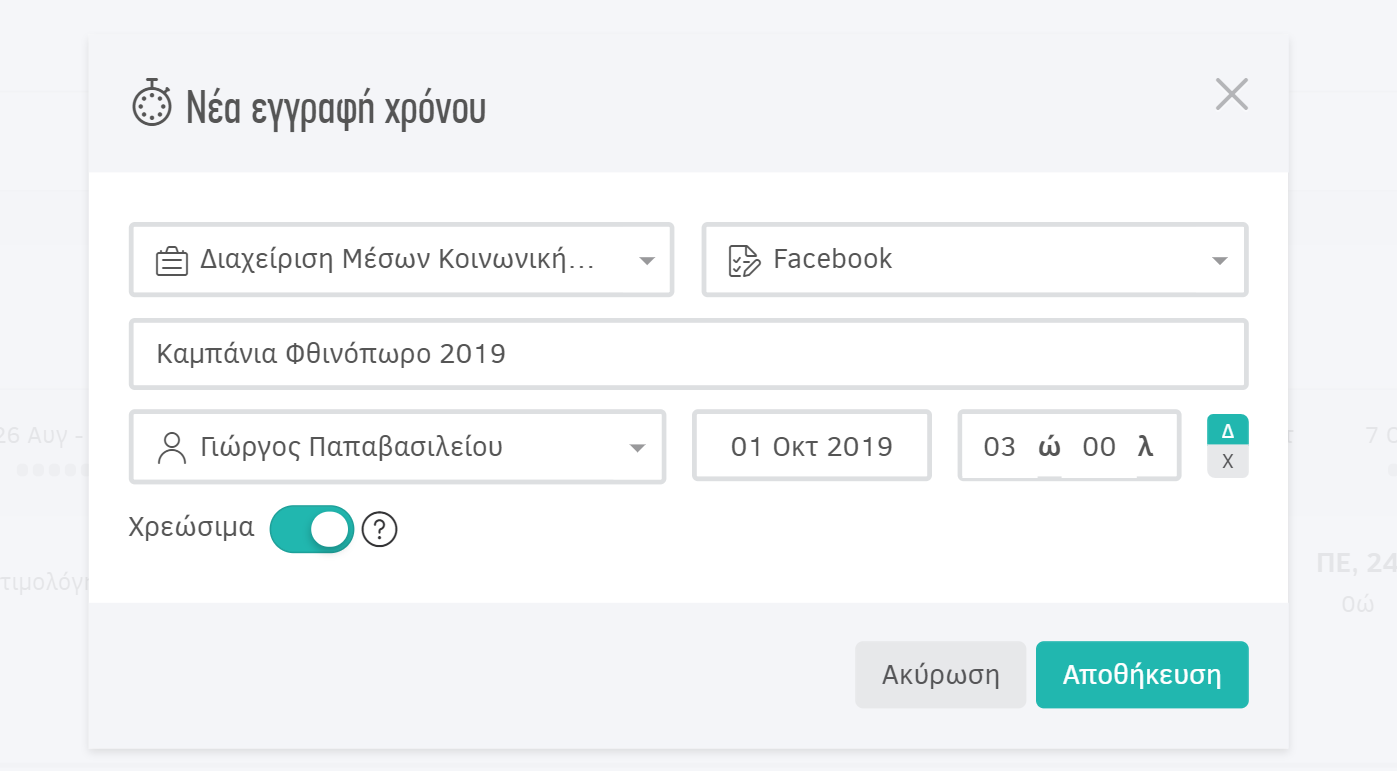
Παρακάτω σας ζητείται να δηλώσετε (υποχρεωτικά):
- το 'Εργο που θέλετε να χρονομετρήσει το Elorus, με αναζήτηση στο πεδίο ή προσθήκη νέου έργου επιτόπου.
- Την αντίστοιχη Εργασία, με αναζήτηση στο πεδίο ή προσθήκη νέας εργασίας.
Για να μπορεί στη συνέχεια να τιμολογηθεί ο χρόνος αυτός μέσω του έργου θα πρέπει, πέρα από χρεώσιμος χρόνος, να έχει καταγραφεί για κάποιο χρεώσιμο έργο.
Άλλα στοιχεία που μπορείτε να καταχωρήσετε είναι τα παρακάτω:
- Μια σύντομη περιγραφή των εργασιών με τις οποίες ασχολήθηκε σε εκείνο το διάστημα ο χρήστης.
- Τη χρονική διάρκεια της εγγραφής αυτής. Εάν το επιθυμείτε, μπορείτε να ορίσετε έναρξη και λήξη της εγγραφής. Σημειώνουμε πως αν δεν επιλεγεί τίποτα από αυτά, θα δημιουργηθεί η εγγραφή με μηδενική διάρκεια.
- Αν θα είναι χρεώσιμο: Μπορείτε να δηλώσετε αν θέλετε να χρεώσετε αυτή την εγγραφή χρόνου ή όχι.
- Τον χρήστη που το έχει αναλάβει (εφόσον δεν είστε εσείς, θα πρέπει να έχετε δικαιώματα διαχειριστή χρόνου).
Καταγραφή χρόνου από τη ΓΡΗΓΟΡΗ ΠΡΟΣΘΗΚΗ
Μία υποπερίπτωση της παραπάνω διαδικασίας είναι και η καταγραφή, για εξοικονόμηση χρόνου, από το μενού Γρήγορης προσθήκης που βρίσκεται πάνω-δεξιά του λογαριασμού σας. Απλώς κάνετε κλικ στο Καταγραφή και ακολουθείτε την ίδια διαδικασία που περιγράψαμε στην προηγούμενη παράγραφο.
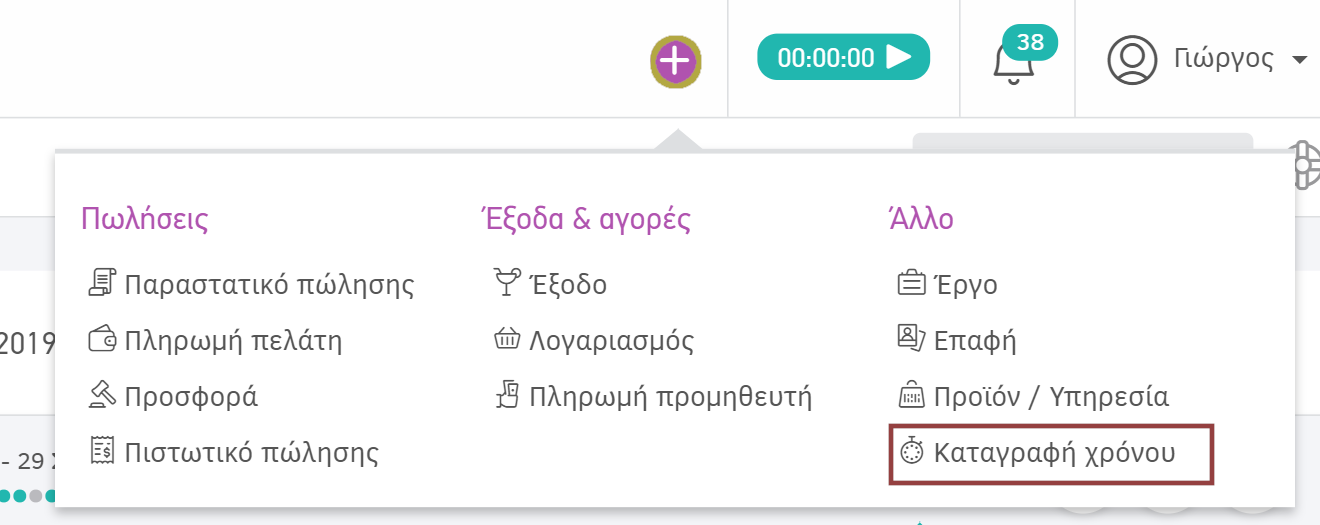
Καταγραφή χρόνου από την προεπισκόπηση έργου
Τέλος, μπορείτε να καταγράψετε χρόνο χειροκίνητα για συγκεκριμένο έργο μέσα από τη σελίδα προεπισκόπησής του. Απλώς κάνετε κλικ στο Καταγραφή και ακολουθείτε την ίδια διαδικασία που περιγράψαμε στη χειροκίνητη καταγραφή.
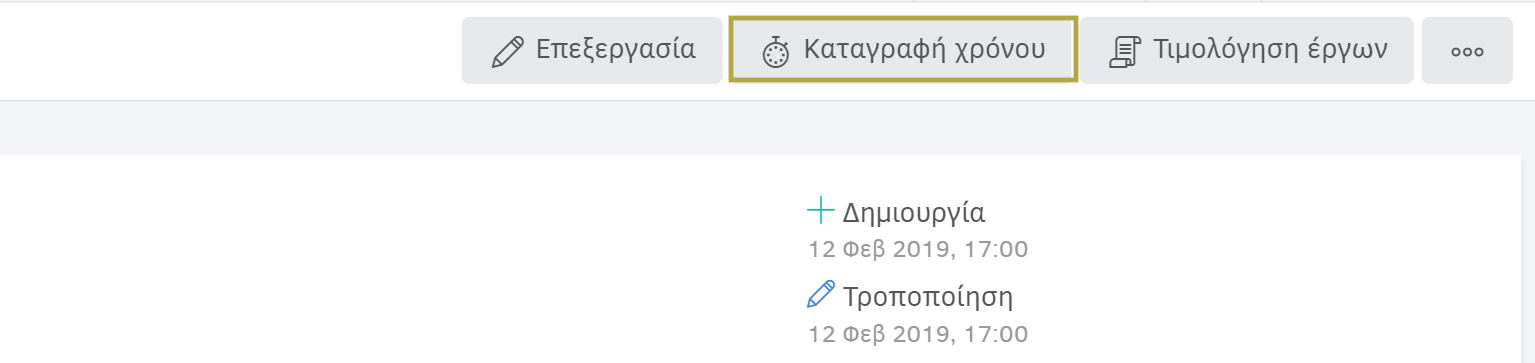
Με την εντολή αυτή θα ανοίξει το παράθυρο "Καταγραφής χρόνου", όπου μπορείτε να συμπληρώσετε τα πεδία - πλην του πεδίου "'Εργο", το οποίο έχει προσυμπληρωθεί.
Εγγραφή χρόνου (Live)
Καταγραφή χρόνου από μετρητή (έργα σε εξέλιξη)
Αν εσείς ή κάποιο μέλος της ομάδας σας απασχολήστε σε μια εργασία ή ένα έργο αλλά δεν έχετε ακόμη τελειώσει, μπορείτε να χρησιμοποιήσετε την μπάρα χρόνου που βρίσκεται στην κορυφή της σελίδας.

Μόλις κάνετε κλικ στο κουμπί που βλέπετε στην εικόνα (πάνω) θα εμφανιστεί η μπάρα καταγραφής χρόνου, σε όποια σελίδα και αν βρίσκεστε στην εφαρμογή.
Το χρονόμετρο θα ξεκινήσει μόλις επιλέξετε έργο, εργασία ή κάνοντας κλικ στο κουμπί "Play".
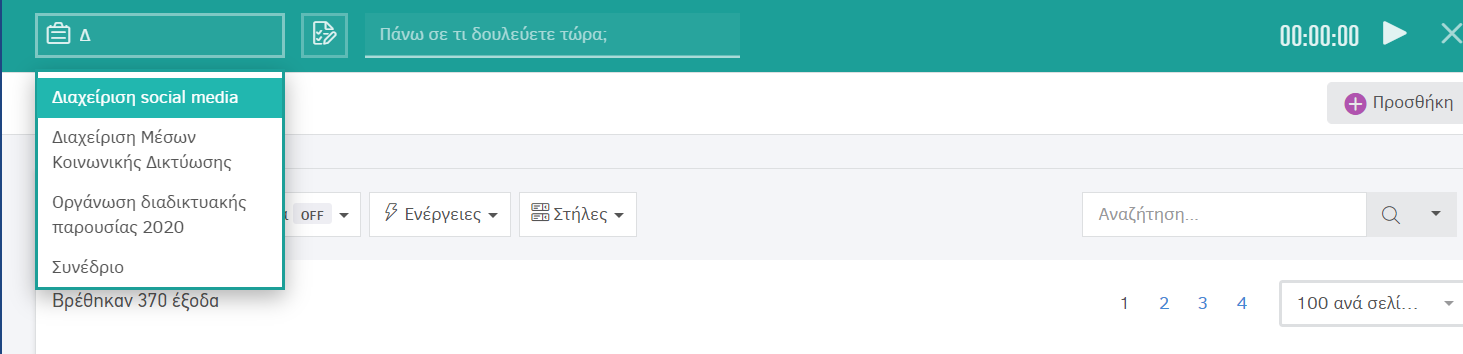
Μπορείτε να προσθέσετε πληροφορίες για τον χρόνο κατά τη διάρκεια της καταγραφής (π.χ. εισάγοντας περιγραφή ή προσδιορίζοντας έργο και εργασία - εάν δεν έγινε στο αρχικό βήμα).

Κάνοντας κλικ στο Χ μπορείτε να αναδιπλώσετε την μπάρα στο πάνω μέρος της οθόνης ώστε να μην πιάνει χώρο.

Μόλις τελειώσετε την εργασία σας, μπορείτε να πατήσετε το εικονίδιο διακοπής και το Elorus θα δημιουργήσει μια νέα εγγραφή χρόνου την οποία μπορείτε να βρείτε στη σχετική λίστα.
Η επιλογή Έργου-Εργασίας είναι υποχρεωτική και στην περίπτωση των εγγραφών χρόνου μέσω live καταγραφής, ιδιαίτερα εάν πρόκειται να τιμολογηθούν (μέσω του έργου). Για συντόμευση χρόνου, ωστόσο, μπορείτε επιτόπου να κάνετε την εγγραφή ώστε να μην ξεφύγει κανένας χρόνος εργασίας.
Διασυνδέσεις για καταγραφή χρόνου (Integrations)
Αντί να επισκέπτεστε τον λογαριασμό σας στο Elorus όποτε θέλετε να ξεκινήσετε ή να σταματήσετε το χρονόμετρο, μπορείτε να το κάνετε από οποιαδήποτε ιστοσελίδα χάρη στα extensions μας για Google Chrome και Mozilla Firefox αντίστοιχα.
Με τo Elorus μπορείτε επίσης να καταγράφετε χρόνο απευθείας μέσα από τρίτες εφαρμογές μέσω διασυνδέσεων (integrations), ώστε να μη χρειαστεί να αφήσετε την πλατφόρμα που οργανώνει τις λεπτομέρειες των εργασιών σας ή να έχετε πολλαπλές καρτέλες. Αυτή τη στιγμή, διατίθενται διασυνδέσεις για το Asana, το Jira και το Trello.
Συμπέρασμα
Με όποιον τρόπο και αν έχει δημιουργηθεί η εκάστοτε καταγραφή χρόνου, θα εμφανίζεται τόσο στη 'Λίστα' όσο και στα Timesheet εντός του μενού "Χρόνος". Mπορείτε να προσθέσετε ή και να μειώσετε χρόνο σε υφιστάμενες εγγραφές (μέσω των σχετικών εργαλείων), ακόμα και να προβείτε σε αλλαγές ως προς τις λεπτομέρειες της εκάστοτε εγγραφής.

